Photoshop制作光线缠绕的玻璃球
来源:未知
作者:bbs.16xx8.com
学习:416人次
作者:情非得已 出处:PS2000
本教程主要用Photoshop制作水晶质感的玻璃球,教程中在要告诉大家如何累表现球体的质感,后期加上星光笔刷和光线的装饰,效果更加的漂亮,下面让我们一起来学习.
先看看效果图

1、新建800*600像素文档,新建图层,选择椭圆选框工具,按住shift绘制出正圆选区,径向渐变填充

2、新建图层,将前景色设为白色,载入树枝笔刷,选择一种形状填充,将此图层设为叠加模式

3、新建图层,绘制一椭圆选区,选择前景至透明径向渐变,出现下图效果
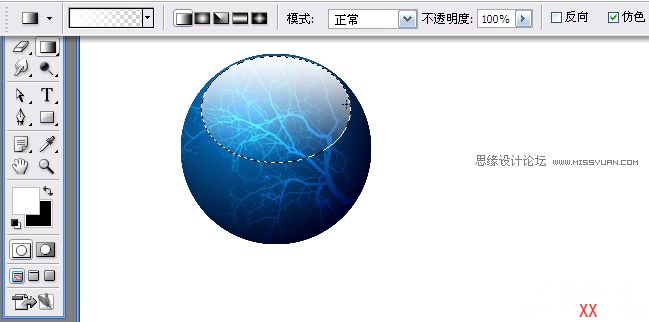
4、为最底层的正圆形图层添加外发光效果
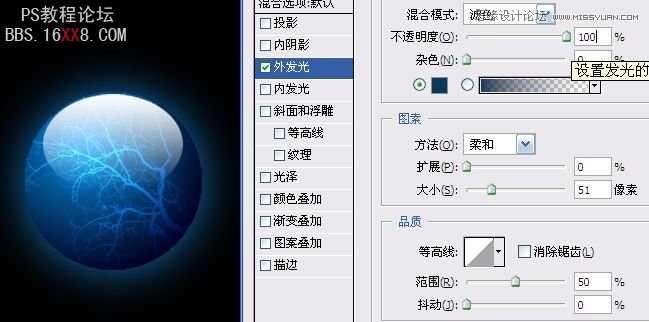
5、新建图层,选择5号笔刷,笔刷设置如下图
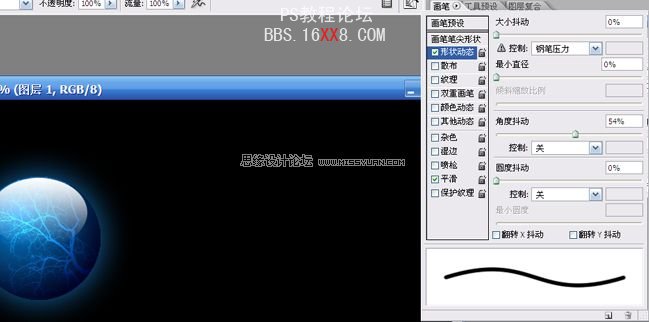
6、选择钢笔工具,绘制出圆滑的线条,右击鼠标,描边路径,记得勾选模拟压力

7、如法炮制另外的线条。为此图层线条添加外发光图层样式,设置如图
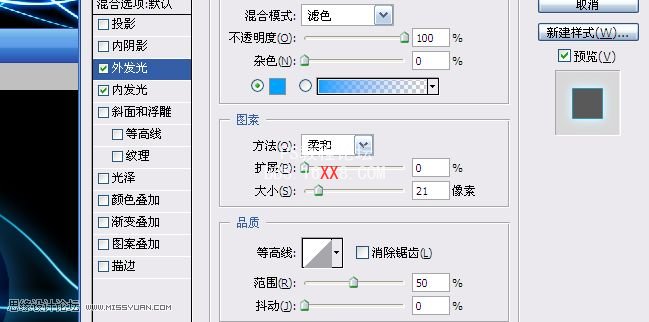
8、添加内发光图层样式,设置如图
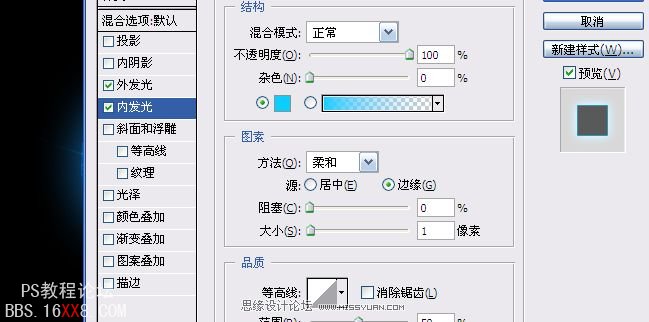
9、添加一些星空笔刷效果。合并图层后,ctrl+U任意调整画面色彩

学习 · 提示
关注大神微博加入>>
网友求助,请回答!



